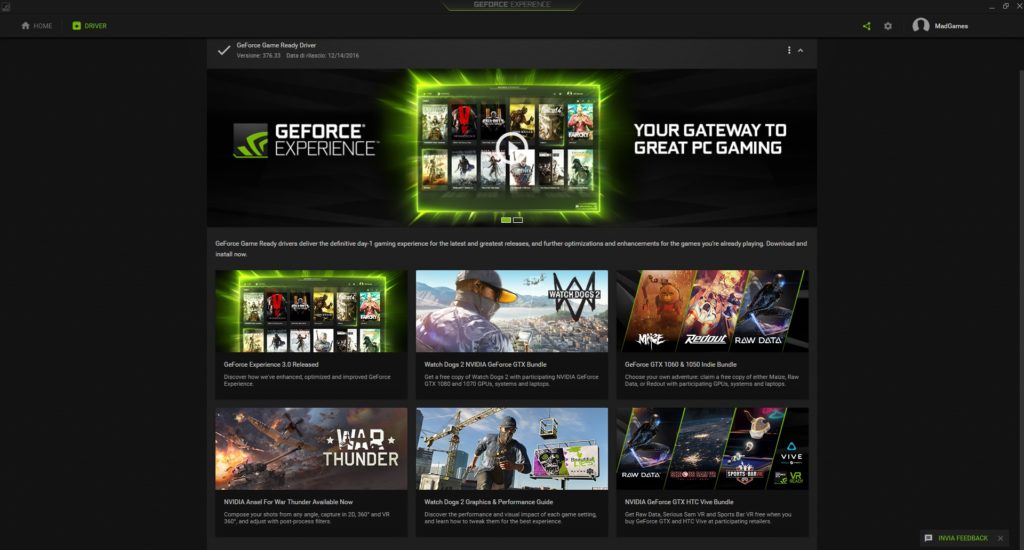Quando si acquista e si monta una scheda video NVIDIA GeForce, molti pensano di aver fatto tutto quello che c’è da fare, ed è qui che casca l’asino come si suol dire, in quanto il software che permette sia di aggiornare la scheda video che di ottimizzare i giochi e svolgere altre operazioni va scaricato ed installato manualmente, ed è proprio di questo che vogliamo parlarvi oggi.
Geforce Experience DOWNLOAD GRATIS
La prima cosa da fare è scaricare, installare e lanciare il software NVIDIA che consente di svolgere una serie di operazioni importanti come l’aggiornamento della scheda video o l’ottimizzazione dei giochi sul PC. Prima di tutto quindi scaricate il GeForce Experience GRATIS cliccando QUI e installatelo come un comune software, quindi seguite la procedura guidata e cliccate su Avanti o Prosegui fino ad ultimare l’installazione.
Al primo avvio vi verrà richiesto un login che potete fare utilizzando gli account di NVIDIA, Google o Facebook. In altre parole potete decidere con cosa fare l’accesso, in questo modo non siete costretti a crearvi un account NVIDIA, potete sempre accedere con quello Google o Facebook, se selezionate una di queste due opzioni vi verranno richiesti i dati di accesso, e nel caso abbiate attivato l’autenticazione a 2 fattori, riceverete un messaggio sul cellulare con il codice da inserire nel campo richiesto per proseguire.
Come ottimizzare i giochi con il GeForce Experience
Una volta fatto il login potete ottimizzare i vostri giochi ed aggiornare la scheda video oltre che registrare i gameplay ed altro ancora. Ma vediamo una cosa per volta iniziando dall’ottimizzazione dei giochi. Ottimizzare i propri giochi è importante se si desidera giocare come si deve e quindi sfruttare al meglio le potenzialità del proprio PC. Se effettuate l’accesso al GeForce Experience, nella schermata principale vengono mostrati tutti i giochi supportati dal tool di NVIDIA con la possibilità di ottimizzarli tutti come segue:
- Cliccate con il sinistro del mouse sui 3 puntini situati in alto a destra
- Cliccate su Ottimizza tutti i giochi
Il processo di ottimizzazione durerà pochi secondi o minuti, a seconda del numero di giochi installati e delle prestazioni del vostro computer. Non aspettatevi di ottimizzare giochi pirata perchè il tool rileva solo giochi ORIGINALI e SUPPORTATI. In cosa consiste l’ottimizzazione? Semplice, nella modifica delle specifiche tecniche di ogni gioco, quindi se ad esempio il vostro PC non supporta la risoluzione 4K, verrà settata a 1080P e lo stesso vale per l’aliasing e tutti gli altri dettagli. Con le ottimizzazioni non rischiate di imbattervi in cali di frame o altri problemi.
Come aggiornare la scheda video
Tenere aggiornato il software è importante ma lo è ancora di più installare i driver più recenti della scheda video. Ogni mese NVIDIA rilascia nuovi driver per tutte le schede video compatibili e supportate, al fine di renderli ottimali con i nuovi giochi. Per aggiornare la vostra scheda video, procedete come segue:
- Aprite il tool GeForce Experience di NVIDIA
- Cliccate su Driver
- Cliccate sui Cerca Aggiornamenti
Se vengono trovate nuove versioni, vi verrà richiesto se scaricarle ed installarle. In alternativa tramite le impostazioni potete anche attivare il download automatico.
Le impostazioni del GeForce Experience
Per accedere alle impostazioni, cliccate sull’ingranaggio in alto a destra, il software presenta le seguenti schede:
- Generale
- Account
- Giochi
- Shield
Dalla scheda generale potete:
- Consentire le funzionalità sperimentali
- Accedere alle impostazioni di Condivisione
- Decidere se scaricare automaticamente i driver del programma e della scheda video
Dalla scheda account potete avere informazioni sul vostro account e quindi modificare la foto ed eventuali informazioni.
Dai giochi invece:
- Cercare i giochi nel PC nel caso in cui il software non li abbia individuati
- Specificare le directory dove sono collocati i giochi cliccando su Aggiungi e selezionando la directory
Su Shield infine potete:
- Attivare il Game Stream (consente di eseguire su dispositivi SHIELD in streaming i giochi PC)
- Aggiungere i giochi o le applicazioni da eseguire in Streaming
Come giocare in Streaming con NVIDIA SHIELD
Per giocare in Streaming dovete disporre ovviamente di un dispositivo Shield che sia TV, tablet o altro. Se avete un prodotto NVIDIA SHIELD, potete giocare in streaming su di esso ai giochi che avete sul PC, utilizzando magari un controller Android per giocare. La qualità del gioco ovviamente dipende dal tipo di connessione che avete in casa. Quindi procedete come segue:
- Collegate sia il PC che il dispositivo SHIELD a Internet utilizzando la medesima rete
- Dal GeForce Experience tramite la voce Shield, attivate la suddetta funzione ed aggiungete i giochi o le app che volete giocare in Streaming
- Dallo Shield (tablet, tv o altro) avviate il GameStream ed associate il dispositivo con il PC
Ora potete giocare tutti i giochi condivisi sul vostro dispositivo portatile.
Come registrare i gameplay con NVIDIA
La registrazione dei gameplay con NVIDIA è molto semplice, se avete il GeForce Experience installato sul PC e in esecuzione, ogni volta che lancerete un gioco, comparirà un popup in alto a destra che vi dirà quali tasti premere per avviare la cattura dello schermo. In alternativa potete modificare i vari parametri direttamente dal programma andando su Generale e poi su Impostazioni alla voce Condivisione.
Da qui potete decidere la directory dove salvare il video, quali periferiche utilizzare per l’audio, se aggiungere la Facecam o il microfono, se aggiungere un logo, quali tasti premere per avviare o interrompere la registrazione, il tipo di qualità e cosi via dicendo. In questo modo potete anche evitare di utilizzare software come Bandicam, chiaramente l’utilizzo dell’NVIDIA SHARE richiede un certo numero di risorse, è bene disporre di un PC con prestazioni elevate o accettabili per utilizzare il suddetto strumento.